ボイスメモで録音できない
目次
閉じるボイスメモで録音できない原因
iPhoneには【ボイスメモ】という録音ができるアプリがあります。
ボイスメモでは、録音を行うだけでなく、トリミングや編集ツールを使用することで微調整を行うことができます。
しかし、稀にボイスメモで録音ができないという症状が出てしまうことがあります。
今回は、ボイスメモで録音できない原因と対処方法をご紹介します。
ボイスメモで録音できない原因は、
・iOSの不具合
・ケースでマイクが覆われている
・マイクの故障
・iPhoneの故障
以上が考えられる原因です。
iOSの不具合

ボイスメモで録音できない原因の1つ目は【iOSの不具合】です。
iPhoneのアップデート後にボイスメモで録音できないという症状が出ている時にはiOSの不具合の可能性が非常に高いです。
この場合は、iPhoneの再起動やアップデート・初期化を行いましょう。
【iPhoneの再起動の手順】
【iPhone6sまでの機種】
ホームボタンとスリープボタンを長押し→画面が真っ暗になったらボタンを離す
【iPhone7】
音量のマイナスボタンとスリープボタンを長押し→画面が真っ暗になったらボタンを離す
【iPhone8以降の機種】
音量のプラス、マイナス、スリープボタンを順番に押し、スリープボタンのみ長押し→画面が真っ暗になったらボタンを離す
以上の手順でiPhoneの再起動を行うことができます。
再起動後にボイスメモの録音を試し、改善していない時にはアップデート・初期化を行いましょう。
まずは、iPhoneをリカバリーモードに入れましょう。
【iPhoneをリカバリモードに入れる手順】
【iPhone6sまでの機種】
ホームボタンとスリープボタンを長押し→画面が真っ暗になったらホームボタンのみ長押し→リカバリーモード
【iPhone7】
音量のマイナスボタンとスリープボタンを長押し→画面が真っ暗になったら音量のマイナスボタンのみ長押し→リカバリーモード
【iPhone8以降の機種】
音量のプラス、マイナス、スリープボタンを押し、スリープボタンのみ長押し→画面が真っ暗になってもスリープボタンを長押し→リカバリーモード
以上の手順でiPhoneをリカバリーモードに入れ、アップデート・初期化を行いましょう。
ただ、初期化を行うと端末に入っているデータはすべて消えてしまうので初期化を行う前にはデータのバックアップを作成してから行うようにしましょう。
ケースでマイクが覆われている

ボイスメモで録音できない原因の2つ目は【マイクが覆われている】です。
iPhoneケースなどでマイク部分が覆われてしまっていると録音が上手くできなかったり、録音はできても音が小さかったり、聞き取りづらいモノになってしまいます。
iPhoneケースを使用している時には、まずはケースを外し、録音を行ってみましょう。
ケースを外した状態で正常に録音を行える状態なら問題ないですがケースを外しても録音ができない時には、マイク部分に埃などのごみが詰まっていないか確認しましょう。
ゴミなどを清掃しても改善しない時にはマイク部分の故障の可能性が非常に高いので修理に持っていきましょう。
マイクの故障

ボイスメモで録音できない原因の3つ目は【マイクの故障】です。
iPhoneには、底面のマイクと前面のマイクの2つの種類のマイクが搭載されています。
ボイスメモの録音を行う際に使用しているのは底面のマイク部分になり、電話などでも使用しているマイクになります。
アップデートや清掃を行っても録音ができない時には、この底面マイクの故障の可能性があるのでiPhone修理店に持っていき、詳しく調べてもらいましょう。
マイクの故障になると部品交換が必要になってくるのでマイクの故障が確認出来たら修理を行いましょう。
修理に持っていく時間が無い方でボイスメモで録音をしたいという方は、イヤホンや外部のマイクを使用し、録音を行いましょう。
iPhoneの故障
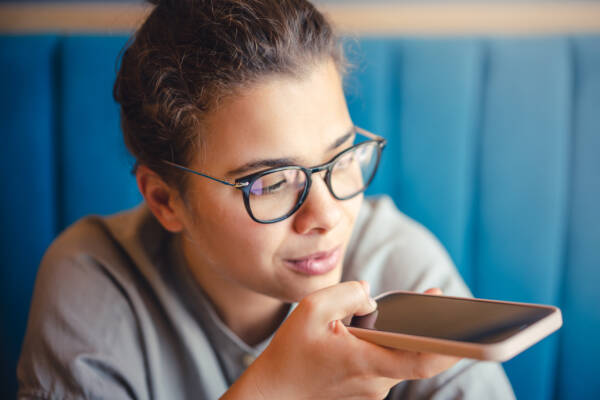
ボイスメモで録音できない原因の4つ目は【iPhoneの故障】です。
マイクの部品の故障ではなく、iPhoneの本体が故障してしまっていることがあります。
ただ、これはマイクの部品の交換を行ってみないと本体の故障か部品の故障か判断することができないので清掃などを行ってもボイスメモで録音できない時にはiPhone修理店に持っていきましょう。
ボイスメモで録音できない時の対処方法

以上がボイスメモで録音できない原因になります。
次に録音できない時の対処方法ですが
・再起動を行う
・イヤホンや外部マイクを使用する
・マイク部分の清掃を行う
・アップデート、初期化を行う
・iPhone修理店に持っていく
以上が対処方法になります。
すぐに録音できるようにする方法は、iPhoneのマイクを使用して録音を行うのではなく、イヤホンや外部のマイクを使用し、録音するようにしましょう。
iPhoneをアップデート・初期化、清掃を行ってもボイスメモで録音できない状態が続いているならiPhone修理店に持っていき、詳しく検査を行いましょう。
まとめ

以上がボイスメモで録音できない時の対処方法になります。
ボイスメモで録音する際に底面のマイクを使用しているので電話などはいつも通り使えているけどボイスメモだけ録音できないという状態の時には、再起動や初期化を行いましょう。
もし、通話を使用している時に相手に声が届いていない状態ならマイクの部品か本体の故障の可能性があるのですぐにiPhone修理店に持っていきましょう。
| iPhoneの症状検索に戻る |
























